Så här använder du SeaMonkey för att göra mer online
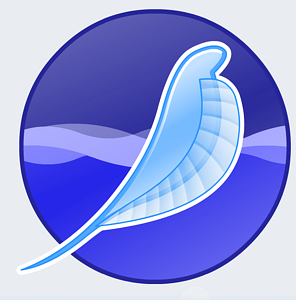
 Jag är vanligtvis inte den typ av person som försöker en ny webbläsare, om inte den som jag använder verkligen bombarderar på webbplatser eller funktioner som jag absolut behöver. Efter att Firefox blev för uppblåst och laggy för mig, bytte jag till Google Chrome om ett par år sedan (inte säker på exakt timing). Sedan har jag varit ganska glad. Chrome är snabbt, ganska lätt (även om det kan bli ett minnehår efter att ha använt många flikar), och det kan ordentligt ladda cirka 99,99% av webbplatser där ute.
Jag är vanligtvis inte den typ av person som försöker en ny webbläsare, om inte den som jag använder verkligen bombarderar på webbplatser eller funktioner som jag absolut behöver. Efter att Firefox blev för uppblåst och laggy för mig, bytte jag till Google Chrome om ett par år sedan (inte säker på exakt timing). Sedan har jag varit ganska glad. Chrome är snabbt, ganska lätt (även om det kan bli ett minnehår efter att ha använt många flikar), och det kan ordentligt ladda cirka 99,99% av webbplatser där ute.
Så jag gick inte ut på jakt efter en alternativ webbläsare för att ersätta Chrome, jag gjorde det i hopp om att konsolidera webbapps. Jag är trött på Thunderbirds storlek och uppblåsthet, men jag är också frustrerad över att det inte finns så många kunder där ute som till och med kommer att konkurrera med sina funktioner och robust anslutning till varje e-postkonto som jag vill länka till.
Tack och lov, under min sökning (där jag alltid börjar med MUO förstås) snubblat jag över Justins översyn av SeaMonkey SeaMonkey: Den förbisedda Mozilla Web Suite-versionen SeaMonkey: Den förbisedda Mozilla Web Suite Läs mer från några år tillbaka. Från utvecklarna av Firefox lovar SeaMonkey att ge dig tillgång till alla dina onlinebehov - bläddra och maila primärt, även om en IRC-klient och WYSIWYG webbredaktör också ingår.
I mitt försök att konsolidera skrivbordsapplikationer som tuggar upp mitt värdefulla minne som jag försöker testa andra appar och blogg samtidigt, trodde jag att jag skulle ge SeaMonkey en full-ut testkörning och verkligen gräva i dess funktioner.
Använda SeaMonkey för allt
I Justins översyn i 2010 erbjöd han en snabb överblick över webbläsaren och en skärmdump av att skapa ett mail, men eftersom jag intresserar mig för att helt ersätta Thunderbird som jag har använt i åratal ville jag verkligen gräva om det är i stånd till vad jag behöver det att göra. Jag var också nyfiken på vilka framsteg Mozilla laget har gjort sedan 2010-utgåvan - den senaste tillgängliga nedladdningen 2,11 (med en 2,12 Beta 1 tillgänglig sedan 21 juli i år).
I den här översynen hämtade jag den senaste stabila versionen. Det första jag märkte om installationen är hur snabbt och smidigt det är, speciellt om du använder Thunderbird som din e-postklient. Allt, inklusive alla kontoinställningar som du konfigurerat i Thunderbird, importeras automatiskt till SeaMonkey.

Det här är bara ljuv, eftersom det jag stör mest om att starta någon ny e-postklient är krångel med att behöva omkonfigurera alla e-postkonton som jag använder. Med SeaMonkey hanterar installationen allt - ger mig ett bra första intryck av programvaran.
Med det sagt skulle det (och fortfarande) göra något för att övertyga mig om att SeaMonkey har den hästkraft som jag behöver för allt jag gör online. Det finns blandade recensioner på nätet på SeaMonkey, men den ena fördelen är nästan alla anteckningar är det faktum att du får en allt-i-ett-app. Om webbläsaren kan utföra med jämna 90% av Chrome-kapaciteterna, så att jag kan dumpa Thunderbird som en extern app en gång för alla, så säljs jag.
Så långt som webbläsaren går - det är en webbläsare. Vad mer kan jag säga? Du får stora navigeringsknappar, ditt standardadressfält och självklart den snabblinjebär som du brukar använda med Firefox.

Det är tydligt baserat på Firefox-webbläsaren när det gäller design och utseende, men med all uppskattning känner SeaMonkey menysystem och layout en liten bit mer ren och intuitiv. Jag tyckte verkligen om de snabba navigationsikonen i nedre vänstra hörnet av webbläsarfönstret. Var och en av dessa ikoner utgör de fem huvudkomponenterna i applikationen - webbläsaren, e-post och nyhetsläsare, webbkompositör, adressbok och IRC-klient.

Förresten, för vad det är värt, skrek SeaMonkey-webbläsaren lätt igenom webbsidor som normalt tar lite längre tid att ladda, åtminstone baserat på min första körning. Även om för alla där ute som har testat många webbläsare, vet du säkert att det sanna testet av en webbläsare är hur snabbt det laddar sidor efter ett år eller två och efter att ha installerat några tillägg.
Med det sagt var jag väldigt nöjd med webbläsarens initialhastighet och det är förmågan att korrekt visa ett urval av webbplatser som jag ofta brukar.
Det verkliga testet är förstås e-postklienten.

Om du har använt Thunderbird kan du se att huvudgränssnittet ser nästan ut som Thunderbird-klienten. Även med alla samma konton konfigurerade, märkte jag definitivt att SeaMonkey-e-postklienten körde en massa snabbare än Thunderbird. Det är ingen tvekan om det. Även om påståendet att SeaMonkey paketerar alla Internet-funktioner i en är lite vilseledande, eftersom e-postklienten faktiskt är en app alla på egen hand. Du kan stänga den huvudsakliga SeaMonkey-klienten och fortsätta att köra e-post eller använda “SeaMonkey Mail” startikon i startmenyn.
När du startar HTML-komponisten ser du en webbdesignapp som troligtvis kan konkurrera med några av de bästa gratis webbdesignprogrammen där ute, som Kompozer.

Om du föredrar att skriva dina webbsidor i rak HTML, är det inte ett problem. Klicka bara på HTML Source-koden längst ner och koda till ditt hjärtas glädje.

Förlagsprocessen är ganska snabb och enkel. Om du har ett FTP-konto som ställts in i din webbläsare, fyll bara i detaljerna här för att snabbt överföra dina filer eller ändringar till webbplatsen. Detta sparar dig krångel med att behöva köra en separat FTP-app för att uppdatera din webbplats med ändringar.

Adressboken är väldigt enkel och enkel att använda. Du kan importera adresser från Thunderbird, så jag behövde egentligen inte göra något arbete för att ha alla mina samma kontakter tillgängliga, vilket var ganska sött. Från adressboken kan du välja en kontakt och sparka av antingen ett nytt e-postmeddelande eller starta din standard chat-klient för att chatta med dem.

SeaMonkey har en IRC chattklient, som jag inte riktigt planerar att använda. För en sak är det inte så mycket att chatta i dessa dagar. För andra använder folk fortfarande IRC dessa dagar? Med tanke på antalet användare över kanalerna antar jag att folk gör det!

Det är där om du vill ha det, och chattgränssnittet är verkligen upp till detsamma med moderna IRC-klienter, och självklart lätta år före de IRC-chatklienter som jag använde i slutet av 90-talet. Självklart körde de på IBM-mainframes, men i alla fall avgraderar jag ...

När du börjar navigera genom SeaMonkey-menyerna och funktionerna ser du många saker som du kom att älska om Firefox - menysystemet är nästan identiskt och du ser alla tillgängliga RSS-flöden för den webbplats du ' återbesöker med RSS-indikatorn i URL-fältet. Ibland är det bara de små sakerna du saknar - så om du byter från Firefox, kommer du inte att sakna för mycket.

Du kommer också att upptäcka att Mozilla-gemenskapen erbjuder ett antal tillägg till SeaMonkey-appen, men ingenstans nära så många som du skulle hitta för Firefox självklart. Det finns en bra lista över dem där ute, och en av de första som jag installerade var Ghostery.
När du bläddrar Mozilla-plugins ser du dem alla för Firefox och SeaMonkey, med de som är tillgängliga för SeaMonkey framhävs. De som inte är tillgängliga kommer att vara gråtonade.

Så i min slutliga analys bestämde jag mig för att SeaMonkey har den hästkraft som jag behöver och är robust nog för att hantera de olika webbplatser som jag brukar, och det uppfyller mitt behov av att komma åt flera e-postkonton i en lätt app som åtminstone är tätt länkad till webbläsaren.
De visas som olika appar, men du hittar webbläsaren integrerad med allt. Ge SeaMonkey ett skott och låt oss veta om du tycker att det kan vara värt att använda som din egen all-in-one internetapplikation. Vad tycker du om och vad tycker du inte om? Dela dina tankar i kommentarfältet nedan.
Utforska mer om: Desktop Email Client, WYSIWYG Redaktörer.


